夜神模拟器使用教程:如何实现多开功能
夜神模拟器是一款非常强大的软件,它可以让用户在电脑上顺畅运行手机应用程序和游戏。通过夜神模拟器,用户可以轻松安装和使用自己喜欢的应用,享受更大的屏幕和更好的操作体验。一些用户可能会希望同时打开多个应用程序,此时多开功能就显得尤为重要。接下来,我们将详细介绍如何在夜神模拟器中设置多开功能。
多开的设置步骤
以下是实现夜神模拟器多开的具体操作步骤,希望这些方法能对你有所帮助。
步骤一:打开夜神模拟器
首先,开启夜神模拟器。在页面的右侧工具栏中找到【多开器】功能图标,并用鼠标左键点击它。
步骤二:添加新的模拟器
接下来,你会进入到设置多开的窗口,点击【添加模拟器】按钮。
步骤三:选择安卓版本
这时会弹出三个安卓版本供你选择。可以根据个人需求选择,其中包含性能最好的、64位适合游戏的、以及体验感最好的版本。一般建议选择性能最好的模拟器。
步骤四:启动添加的模拟器
添加的模拟器默认是未启动状态,需手动点击该模拟器后面的【三角形】图标以启动它。
步骤五:操作新的模拟器
启动后,新的模拟器操作页面会打开,你会发现它与原本的模拟器操作页面完全一样,方便你进行应用的安装或运行。
步骤六:关闭新建的模拟器
当你需要关闭刚添加的模拟器时,可以在新建的模拟器页面中再次点击右侧工具栏的【多开器】图标。在打开的窗口中,点击该模拟器后面的正方形图标进行关闭。
步骤七:删除不需要的模拟器
关闭后,页面上会出现一些设置图标,点击删除图标,即可将该模拟器删除。
总结
通过以上步骤,你就可以在夜神模拟器中轻松实现多开功能。添加新的模拟器后,你可以在其中运行所需的应用或安装下载游戏。想要关闭模拟器时,只需在新的模拟器页面中进入多开器页面进行操作即可。希望这些方法能帮助到你,值得一试!